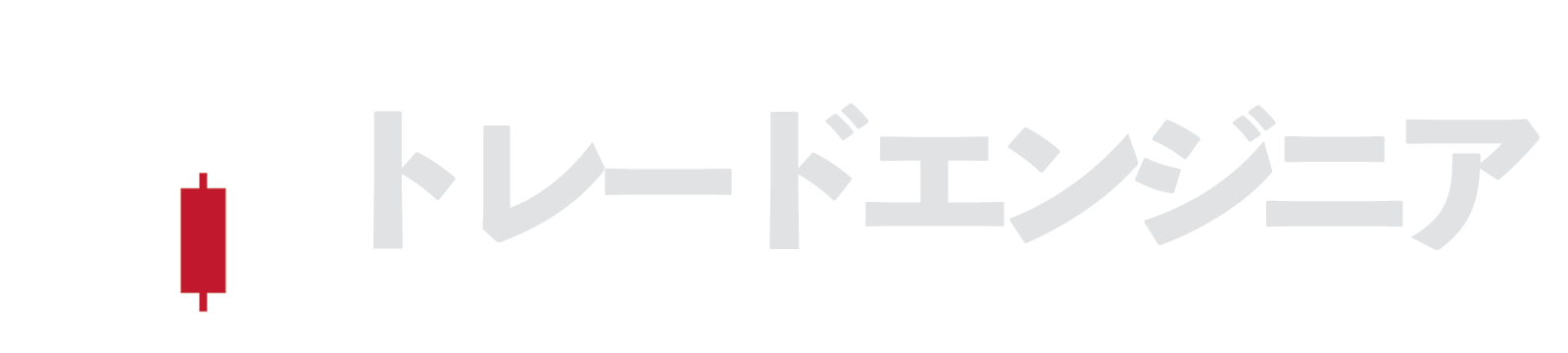今日は、楽天証券でMT4をダウンロードして使い始める方法についてお話しします。MT4は多くのトレーダーに支持されている取引ツールですが、初めて使う方には少しハードルが高いかもしれません。そこで、このブログ記事では初心者でも簡単に始められるように、わかりやすく手順を説明していきますよ!
楽天証券でMT4をダウンロードするための準備
MT4をダウンロードする前に、いくつかの準備が必要です。これをしっかりやっておくことで、スムーズに取引を始めることができます。では、具体的にどんな準備が必要なのか見ていきましょう!

取引ツール(MT4)とは?
まず、MT4(MetaTrader 4)について簡単に説明します。MT4は、FXやCFD取引に利用される世界的に人気のある取引プラットフォームです。多機能でありながら使いやすく、初心者からプロまで幅広いトレーダーに支持されています。以下のような特徴があります:
- 高機能チャート:複数の時間軸やインディケータを表示可能。
- 自動売買:エキスパートアドバイザー(EA)を使って、自動で取引ができます。
- 多彩なカスタマイズ:自分の取引スタイルに合わせた設定が可能。
MT4対応環境
次に、MT4を利用するための対応環境について確認しましょう。推奨されるシステム要件を満たしているか確認することが重要です。
MT4の動作環境を確認しておかないと、取引中に不具合が生じるかもしれません。特に、ネット接続の安定性は大切です。
推奨環境は以下の通りです:
- OS:Windows 7以降、Mac OS X
- CPU:2.0GHz以上のプロセッサ
- RAM:2GB以上(推奨4GB)
- ハードディスク:最低100MBの空き容量
- インターネット接続:ブロードバンド接続
推奨環境
さらに、MT4を快適に利用するための具体的な推奨環境について説明します。これらを満たしていれば、取引中にストレスを感じることは少ないでしょう。
- ディスプレイ:解像度1024×768以上のモニター
- ブラウザ:最新バージョンのGoogle Chrome、Firefox、Safari
- ネットワーク環境:安定した高速インターネット接続(最低でも10Mbps)
 エイツ
エイツネットワーク環境が不安定だと、大事な取引の瞬間に接続が切れてしまうかもしれません。安定したネット回線の確保は必須ですよ!
楽天証券でMT4をダウンロードして取引を始めるためには、まず基本的な準備が必要です。MT4の特徴を理解し、推奨されるシステム環境を整えることで、安心して取引を始めることができます。次のステップでは、具体的なダウンロードとインストールの手順を見ていきましょう。これで準備は万端ですね!
楽天証券でのMT4のダウンロード手順
MT4を使って取引を始めるためには、まずMT4をダウンロードする必要があります。楽天証券でのMT4のダウンロード手順をしっかりと理解しておけば、スムーズに始めることができます。ここでは、その手順を詳しく説明しますね!


Meta Trader 4(MT4)ダウンロード
まず、楽天証券の公式サイトにアクセスします。トップページから「取引ツール」のセクションに移動し、「MT4」のリンクをクリックします。ここで、MT4のダウンロードリンクを見つけることができます。
- 楽天証券の公式サイトにアクセス
- 「取引ツール」を選択
- 「Meta Trader 4」をクリック
- 「ダウンロード」ボタンを押す
これで、MT4のダウンロードが始まります。
MT4アプリのインストール方法
スマートフォンでMT4を利用したい方も多いと思います。App StoreやGoogle PlayからMT4アプリをダウンロードしてインストールする手順を説明します。
- App StoreまたはGoogle Playを開く
- 検索バーに「MetaTrader 4」と入力
- 「MetaTrader 4」アプリを選択してダウンロード
- インストールが完了したら、アプリを開く
スマートフォンで取引を行うなら、アプリをダウンロードしておくと便利です。いつでもどこでも取引ができるので、機会を逃しません!
MT4ログインIDの確認方法
ダウンロードとインストールが完了したら、次にログインIDの確認が必要です。楽天証券の会員ページにログインし、自分の取引口座情報を確認します。
- 楽天証券の会員ページにログイン
- 「取引口座情報」を選択
- MT4のログインIDを確認
これで、ログインIDの準備が整いました。
インストール手順
PCでMT4をインストールする手順も簡単です。ダウンロードしたインストーラーを実行し、画面の指示に従って進めます。
- ダウンロードしたインストーラーを開く
- 「次へ」をクリックしてインストールを開始
- 利用規約に同意し、「次へ」をクリック
- インストール先を指定し、「次へ」をクリック
- インストール完了後、「完了」をクリック
ログイン方法


インストールが完了したら、MT4を起動してログインします。先ほど確認したログインIDとパスワードを入力します。
- MT4を起動
- 「ファイル」メニューから「取引口座にログイン」を選択
- ログインIDとパスワードを入力
- サーバーを選択し、「ログイン」をクリック
MT4パスワードの設定
初めてログインするときにパスワードの設定を求められることがあります。セキュリティのために強力なパスワードを設定しましょう。
- 文字数:8文字以上
- 組み合わせ:大文字、小文字、数字、記号を含む



パスワードは安全のために定期的に変更するのがベストです。大切な取引情報を守るために、セキュリティには十分気をつけましょう!
以上が楽天証券でのMT4のダウンロード手順です。これでMT4の準備が整いました。次のステップでは、実際に取引を開始するための準備を進めましょう。取引ツールをしっかりと使いこなして、スムーズな取引を楽しんでくださいね!


MT4のインストールとログイン方法
MT4のインストールとログイン方法は意外と簡単です。ここでは、その手順を一つずつ詳しく解説していきますね!


インストール手順
まず、PCにMT4をインストールする手順を説明します。以下の手順に従って進めれば、誰でも簡単にインストールできます。
- ダウンロードしたインストーラーを開く
- 楽天証券の公式サイトからダウンロードしたインストーラーをダブルクリックして開きます。
- インストール開始
- 「次へ」をクリックしてインストールを開始します。
- 利用規約に同意
- 利用規約を確認し、「同意する」を選択して「次へ」をクリックします。
- インストール先の選択
- インストール先のフォルダを指定し、「次へ」をクリックします。特に変更がなければデフォルトのままで問題ありません。
- インストールの完了
- インストールが完了したら、「完了」をクリックしてインストーラーを閉じます。
インストールが終わったら、一度PCを再起動しておくとスムーズに動作します。
ログイン方法
次に、MT4にログインする方法を説明します。インストールが終わったら、早速ログインしてみましょう!
- MT4を起動
- デスクトップやスタートメニューからMT4を起動します。
- 取引口座にログイン
- MT4が起動したら、画面上部の「ファイル」メニューから「取引口座にログイン」を選択します。
- ログイン情報の入力
- 楽天証券から提供されたログインIDとパスワードを入力します。IDは事前に確認しておきましょう。
- サーバーの選択
- サーバーのドロップダウンメニューから適切なサーバーを選びます。サーバー情報は楽天証券から提供されています。
- ログインの完了
- 「ログイン」をクリックすると、MT4のメイン画面が表示されます。これでログイン完了です!



もしログインできない場合は、入力情報をもう一度確認してみてください。それでもダメなら、楽天証券のサポートに連絡しましょう。
MT4パスワードの設定
ログイン後、初めての利用時にはパスワードの設定が必要です。セキュリティのために強力なパスワードを設定しましょう。
- 文字数:8文字以上
- 組み合わせ:大文字、小文字、数字、記号を含む
- パスワード変更画面を開く
- ログイン後、メニューから「ツール」→「オプション」を選択します。
- パスワードの設定
- 「サーバー」タブで「変更」ボタンをクリックします。
- 新しいパスワードの入力
- 古いパスワードと新しいパスワードを入力し、「OK」をクリックします。
パスワードは忘れないようにメモしておきましょう。また、定期的に変更することでセキュリティを強化できます。
以上がMT4のインストールとログイン方法です。この手順に従えば、初心者でも簡単にMT4を設定して取引を開始できます。しっかり準備を整えて、安全に取引を楽しんでくださいね!もし何か問題があれば、楽天証券のサポートに問い合わせると良いでしょう。
MT4の設定と使い方
MT4をインストールしてログインできたら、次は設定と使い方をマスターしましょう!ここでは、初めての方でも分かりやすく解説しますね。


各種ログイン方法
MT4にはいくつかのログイン方法があります。取引の状況や環境に応じて使い分けると便利です。
- PCからログイン:
- デスクトップのMT4アイコンをダブルクリックして起動します。
- 上部メニューの「ファイル」から「取引口座にログイン」を選択。
- ログインIDとパスワードを入力し、サーバーを選んでログイン。
- スマートフォンからログイン:
- MT4アプリを開きます。
- 「新しいアカウント」を選び、「既存のアカウントにログイン」をタップ。
- ログインIDとパスワードを入力して、サーバーを選択。
- Webからログイン:
- MT4 Webトレーダーにアクセスします。
- ログインIDとパスワードを入力してログイン。
外出先でもスマホで簡単に取引できるので、チャンスを逃しません!
MT4(iPhone版)メニュー画面
iPhone版のMT4も使いやすいです。主要なメニュー項目を覚えておくと、スムーズに取引が進みます。
- 気配値:
- 通貨ペアのリアルタイム価格を表示します。
- チャート:
- 選択した通貨ペアの価格チャートを表示します。時間軸や表示形式を変更可能。
- トレード:
- 現在の取引状況を確認できます。
- 履歴:
- 過去の取引履歴を表示します。
- メールボックス:
- システムからの通知やメッセージを受信します。
- ニュース:
- 最新の経済ニュースをチェックできます。
チャートの設定方法
チャートはMT4の重要な機能です。自分の取引スタイルに合わせてカスタマイズしましょう。
- チャートの開き方:
- 「気配値」タブで通貨ペアを選び、長押しして「チャートを開く」を選択。
- 時間軸の変更:
- チャート画面下部の時間軸ボタンをタップして変更します。1分足、5分足、15分足、1時間足などが選べます。
- 表示形式の変更:
- ローソク足、ラインチャート、バーチャートなど、好みに応じて表示形式を変更します。
インディケータの追加方法
インディケータは取引の判断材料として非常に役立ちます。追加方法をマスターしましょう。
- インディケータの追加:
- チャート画面上部の「+」ボタンをタップ。
- 「インディケータ」を選択し、リストから追加したいインディケータを選びます。
- パラメータの設定:
- 各インディケータの設定画面でパラメータを入力し、必要に応じて色やラインの太さを設定します。
- 保存と適用:
- 設定が完了したら「完了」をタップしてチャートに反映させます。
インディケータを上手に使えば、相場のトレンドやエントリーポイントが見つけやすくなります。
MT4の設定と使い方をしっかりマスターすれば、取引がぐっと楽になります。ログイン方法、チャートの設定、インディケータの活用方法を覚えておくと、どんな状況でもスムーズに取引を進めることができます。これであなたもMT4の達人になれるはずです!さっそく実践してみてくださいね。
取引開始の準備
さあ、MT4のインストールと設定が完了したら、いよいよ取引を始める準備をしましょう!ここでは、取引をスムーズに開始するために必要な準備を詳しく解説します。


証拠金について
まず、証拠金について知っておくことが重要です。証拠金とは、取引を行うために必要な担保のようなもので、口座に預けておく資金のことです。
- 必要証拠金: 取引を開始するために必要な最低限の資金です。例えば、1ロットの取引を行うには、その通貨ペアのレバレッジとレートに応じた証拠金が必要です。
- 維持証拠金: 取引を維持するために必要な証拠金です。取引中の評価損益が反映されます。
証拠金の計算方法や具体的な金額については、楽天証券の公式サイトや取引ツール内で確認することができます。
ご入金方法
次に、取引を開始するために口座に入金する方法を説明します。楽天証券では、いくつかの入金方法が用意されています。
- 銀行振込:
- 楽天証券の指定口座に銀行振込を行います。振込手数料はご自身でご負担ください。
- ネットバンキング:
- インターネットバンキングを利用して、即時に入金することができます。楽天銀行や提携銀行のネットバンキングが利用可能です。
- クイック入金:
- 楽天証券のマイページから「クイック入金」を選択し、提携している銀行口座から即時入金が可能です。手数料無料で便利です。
クイック入金は手数料もかからず、すぐに取引を始められるのでとても便利です。
MT4デモ口座の開設方法
取引を始める前に、まずデモ口座で練習するのがおすすめです。デモ口座を利用することで、実際の取引環境をシミュレーションできます。
- MT4を起動:
- デスクトップのMT4アイコンをダブルクリックして起動します。
- デモ口座の申請:
- 「ファイル」メニューから「デモ口座の申請」を選択します。
- 個人情報の入力:
- 名前、メールアドレス、電話番号などの基本情報を入力します。
- 口座情報の設定:
- 口座タイプ、レバレッジ、初期証拠金の金額を設定します。
- 完了:
- 申請が完了すると、デモ口座のログイン情報が表示されます。この情報を使ってログインします。



デモ口座で十分に練習してから本番の取引を始めると、失敗を減らせますよ!
取引開始の準備は、証拠金の理解と適切な入金、そしてデモ口座の活用がポイントです。これらのステップをしっかりと踏んでおけば、スムーズに取引を始められます。楽天証券の豊富なサポートも活用して、安全で楽しい取引ライフをスタートさせましょう!
注意事項とリスク
MT4を使って取引を始める前に、注意事項とリスクについてしっかり理解しておくことが大切です。ここでは、FX取引とCFD取引に伴うリスクや注意すべきポイントを詳しく解説します。


外国為替証拠金取引(FX)の取引にかかるリスク
FX取引にはさまざまなリスクが伴います。これらを理解し、対策を講じることが成功への第一歩です。
- 価格変動リスク:
- 為替レートの変動により、予期しない損失が発生する可能性があります。特に、短期間での大幅な変動がリスクとなります。
- レバレッジリスク:
- レバレッジを利用することで、少ない資金で大きな取引が可能になりますが、その分リスクも増大します。損失も大きくなる可能性があるため、レバレッジの設定には注意が必要です。
- 流動性リスク:
- 市場の流動性が低い場合、注文が約定しにくくなることがあります。特に、重要な経済指標発表時やマーケットの休場時には注意が必要です。
レバレッジを高く設定しすぎると、大きな損失を被るリスクがあります。自分のリスク許容度に合わせて適切に設定しましょう。
外国為替証拠金取引(FX)の取引にかかる費用等
取引を行う際には、以下のような費用がかかります。これらを事前に把握しておくことで、計画的な取引が可能になります。
- スプレッド:
- 買値と売値の差額で、取引のたびに発生する費用です。スプレッドは通貨ペアや市場の状況によって異なります。
- スワップポイント:
- 通貨ペアを保有している間に発生する金利差調整額です。ポジションを翌日に持ち越すと、支払いや受け取りが発生します。
- 取引手数料:
- 一部のブローカーでは取引手数料が発生する場合があります。楽天証券では手数料無料の取引が多いですが、詳細は事前に確認しましょう。
CFD取引にかかるリスク
CFD(差金決済取引)にも特有のリスクがあります。FX取引と共通する点も多いですが、違いを理解しておくことが重要です。
- 価格変動リスク:
- CFD取引では、原資産の価格変動により損益が発生します。特に株式や商品などのボラティリティが高い資産はリスクが大きいです。
- レバレッジリスク:
- CFDもレバレッジを利用する取引であり、高いレバレッジを設定すると、少ない資金で大きな取引が可能になりますが、その分リスクも増加します。
- 信用リスク:
- 取引先の信用状況によっては、決済が正常に行われないリスクがあります。信頼性の高いブローカーを選ぶことが重要です。
CFD取引は、株式や商品に投資できる反面、価格変動リスクが高いです。リスクを理解して慎重に取引しましょう。
CFD取引にかかる費用等
CFD取引に伴う費用も把握しておく必要があります。以下の費用が主なものです。
- スプレッド:
- 原資産の買値と売値の差額です。取引ごとに発生します。
- スワップポイント:
- ポジションを翌日に持ち越す場合に発生する金利差調整額です。FXと同様に支払いが発生することがあります。
- 取引手数料:
- 一部のCFD取引では取引手数料がかかる場合があります。楽天証券のCFD取引は手数料無料のことが多いですが、事前に確認しましょう。
必ず守る注意点
最後に、取引を開始する前に注意すべき点をまとめます。これらを守ることで、安全に取引を楽しむことができます。
- 自己資金の範囲で取引:
- 取引は余裕資金で行い、無理な資金投入は避けましょう。
- 情報収集と分析:
- 常に最新の市場情報を収集し、分析を行ってから取引を行いましょう。
- 適切なリスク管理:
- 損失を最小限に抑えるために、ストップロス注文を活用するなど、リスク管理を徹底しましょう。



取引を始める前に、リスクと費用をしっかり理解して、安全に楽しみましょう!
取引を行う際には、リスクと費用を理解し、適切な対策を講じることが重要です。FXやCFDのリスクや費用をしっかり把握し、安全に取引を楽しむための準備を整えましょう。安全に取引を行うためには、知識と慎重な判断が欠かせません。これから取引を始める方は、まずデモ口座で練習し、実際の取引に移行する際には、常にリスク管理を意識して取り組んでくださいね。
Q&A
MT4を使って取引を始める際に、よくある質問とその回答をまとめました。初めての方でも安心して利用できるよう、分かりやすく解説しますね!
まとめ
ここまで、楽天証券でMT4をダウンロードし、設定して取引を始めるまでの手順を詳しく説明してきました。初めての方でも安心して取引を始められるように、各ステップをしっかりと理解しましょう!
主なポイントの復習
まずは、今回の記事で紹介した主なポイントを振り返りましょう。
- 楽天証券でのMT4ダウンロード手順:
- 楽天証券の公式サイトからMT4をダウンロードし、インストールする方法を解説しました。
- スマートフォンアプリのインストール方法も紹介しました。
- MT4の設定と使い方:
- ログイン方法、チャートの設定、インディケータの追加方法を詳細に説明しました。
- スマートフォン版MT4の使い方も解説しました。
- 取引開始の準備:
- 証拠金の重要性や入金方法を詳しく説明し、デモ口座の開設方法も紹介しました。
- 注意事項とリスク:
- FXとCFD取引に関するリスクと注意点をしっかり理解することの重要性を強調しました。
- Q&A:
- よくある質問とその解答をまとめ、初心者の疑問を解消しました。
取引を始めるためのアドバイス
取引を開始する際に覚えておくと良いアドバイスをいくつか紹介します。
- リスク管理を徹底する:
- ストップロス注文を活用して、損失を最小限に抑えましょう。
- 情報収集を怠らない:
- 市場の動向を常にチェックし、最新の経済ニュースに目を通すことが重要です。
- 計画的に取引を行う:
- 取引計画を立て、それに従って行動することで無駄なリスクを避けられます。
よくあるミスを避けるために
初心者が犯しがちなミスを避けるためのポイントもお伝えします。
- 感情的な取引を避ける:
- 損失を取り戻そうとして無理な取引を行うのは避けましょう。
- レバレッジの設定に注意する:
- 高すぎるレバレッジはリスクを増大させるので、適切なレバレッジに設定しましょう。
- デモ口座で十分に練習する:
- 実際のお金を使う前に、デモ口座で十分に練習しておくことが大切です。
初心者の方は、まずデモ口座で取引をシミュレーションして、慣れてから本番の取引を始めると安心です。
まとめの結論
MT4を使った取引を始めるには、しっかりとした準備とリスク管理が重要です。楽天証券のMT4を活用すれば、初心者でも安心して高度な取引が可能になります。この記事を参考に、取引の準備を整えて、ぜひ楽しいトレードライフをスタートさせてください!
これで、楽天証券でのMT4の利用方法について一通りの説明が終わりました。分からないことがあれば、再度この記事を確認するか、楽天証券のサポートに問い合わせてみてください。成功を祈っています!